
Denna programvara reparerar vanliga datorfel, skyddar dig mot filförlust, skadlig programvara, maskinvarufel och optimerar din dator för maximal prestanda. Åtgärda PC-problem och ta bort virus nu i tre enkla steg:
- Ladda ner Restoro PC Repair Tool som kommer med patenterade teknologier (patent tillgängligt här).
- Klick Starta skanning för att hitta Windows-problem som kan orsaka PC-problem.
- Klick Reparera allt för att åtgärda problem som påverkar datorns säkerhet och prestanda
- Restoro har laddats ner av 0 läsare den här månaden.
De flesta moderna datorer som finns på marknaden idag har en 64-bitarsversion av Windows, alltså spridningen av 64-bitars applikationer. Icke desto mindre tillverkar Microsoft fortfarande 32-bitarsversionen av Windows 10, även om detta sällan säljs till konsumenter.
Målet är att förbättra hårdvarans prestanda med en modern 64-bitars arkitektur. Detta är särskilt användbart för hardcore-spelare, eftersom de flesta datorspel idag kräver intensiv minneskapacitet. Å andra sidan ger vissa programvaror för närvarande mer prioritet till 32-bitarsversionen. Men hur berättar du ett 32-bitarsprogram från 64-bitars?
Aktivitetshanteraren
Ett sätt att identifiera om ett Windows-program är 32-bitars eller 64-bitars är att använda Aktivitetshanteraren. Öppna Aktivitetshanteraren med kortkommandot Ctrl+Flytta+Esc eller högerklicka på Aktivitetsfältet. Detta belyser alla 32-bitars processer med * 32 bifogad bilden av alla 32-bitars program.

Du kan också dra upp en dedikerad kolumn som visar en 32-bitars eller 64-bitars process direkt. Följ dessa steg:
1. Klick Mmalmdetaljer längst ned i fönstret Aktivitetshanterare för att se de olika flikarna.

2. Navigera till fliken Detaljer från fliken Processer för att se mer information om de program som körs på din dator.

3. Högerklicka på titelraden och klicka välj kolumner.

4. Klick Plattform i urvalsfönstret och tryck OK.

Fönstret Aktivitetshanterare visar nu vilket program som är 32-bitars eller 64-bitars.
Andra metoder
Även om det finns andra metoder för att avgöra om en applikation är 32-bitars eller 64-bitars, är de mindre tillförlitliga. Du kan till exempel kontrollera installationskatalogen, Program Files (x86) eller Program Files, men dessa metoder ger inte en exakt beskrivning. Program installeras inte nödvändigtvis i rätt katalog, så du kan inte lita på dessa medel.
Du kan också titta på processens kompatibilitetsinformation för programmet. I Aktivitetshanteraren, högerklicka på en process eller alternativt en körbar fil och klicka Egenskaper i menyn för att berätta ett 32-bitarsprogram från 64-bitars.
Om du känner till andra sätt att bestämma ett 32-bitars- eller 64-bitarsprogram, lämna en kommentar nedan.
Läs också:
- Fix: "Den här appen kan inte köras på din dator" i Windows 10
- Hitta vilken version av Windows ett program kräver med "ExeProperties"
- Windows 10 Mobile får 64-bitars stöd enligt Microsoft
 Har du fortfarande problem?Fixa dem med det här verktyget:
Har du fortfarande problem?Fixa dem med det här verktyget:
- Ladda ner detta PC-reparationsverktyg betygsatt Bra på TrustPilot.com (nedladdningen börjar på den här sidan).
- Klick Starta skanning för att hitta Windows-problem som kan orsaka PC-problem.
- Klick Reparera allt för att lösa problem med patenterade tekniker (Exklusiv rabatt för våra läsare).
Restoro har laddats ner av 0 läsare den här månaden.
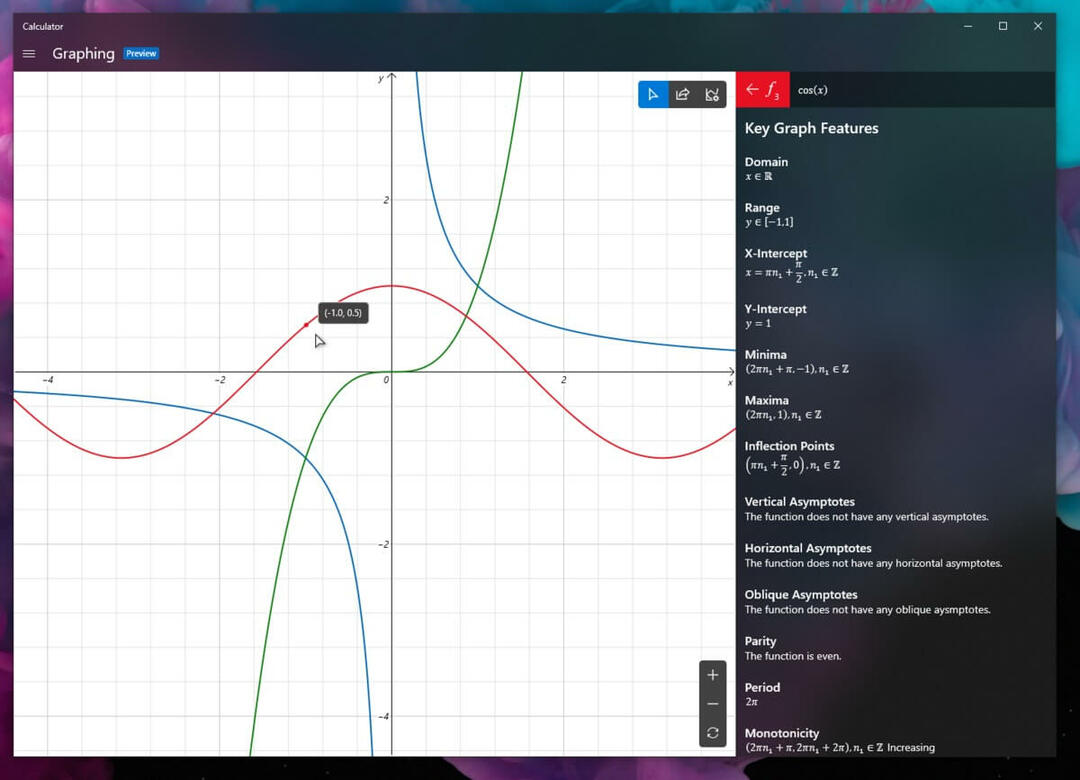
![E-post fast i Outlook 2007-utkorg [ALLMÄN GUIDE]](/f/5c4ef8e088f49f8a222a644862baa4be.jpg?width=300&height=460)